En af de mange fantastiske funktioner i Windows Home Server er muligheden for at få adgang til din server og andre computere på dit netværk eksternt. I dag viser vi dig trinene for at aktivere fjernadgang til din hjemmeserver fra hvor som helst du har en internetforbindelse.
Fjernadgang i Windows Home Server har mange fantastiske funktioner som at uploade og downloade filer fra delte mapper, få adgang til filer fra maskiner på dit netværk og styre maskiner eksternt (on supported OS versions). Her ser vi på det grundlæggende ved at konfigurere det, vælge et domænenavn og kontrollere, at du kan oprette forbindelse eksternt.
Konfigurer fjernadgang i Windows Home Server
Åbn Windows Home Server Console, og klik på Indstillinger.
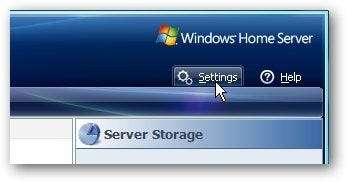
Vælg derefter Fjernadgang, den er slået fra som standard, bare klik på knappen for at tænde den.
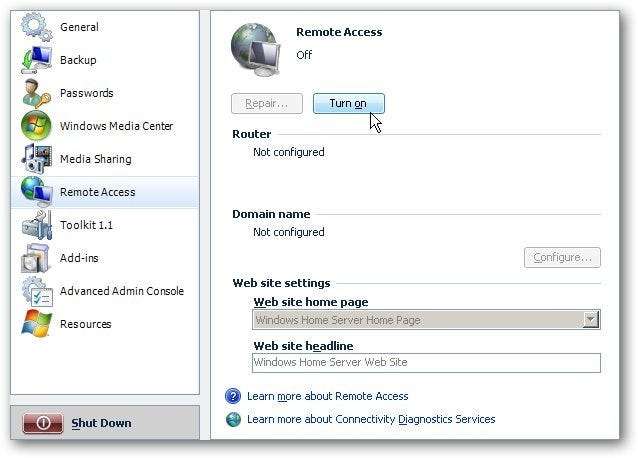
Vent mens din router er konfigureret til fjernadgang, når den er færdig, skal du klikke på Næste. Bemærk, at det vil aktivere UPnP. Hvis du ikke ønsker at have det aktiveret, kan du manuelt videresende de korrekte porte. Hvis du har problemer med, at routeren automatisk konfigureres, ser vi på en mere detaljeret fejlfindingsvejledning i fremtiden.
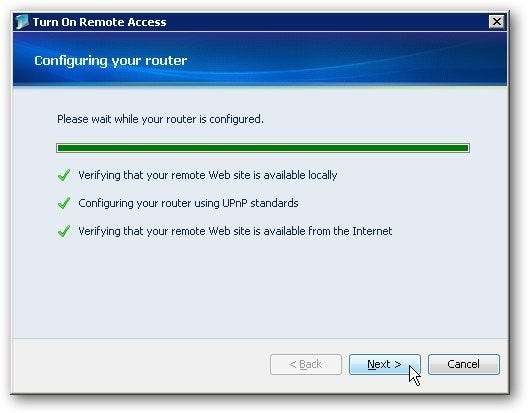
Routeren er konfigureret med succes, og vi kan fortsætte til den næste proces med at konfigurere vores domænenavn.
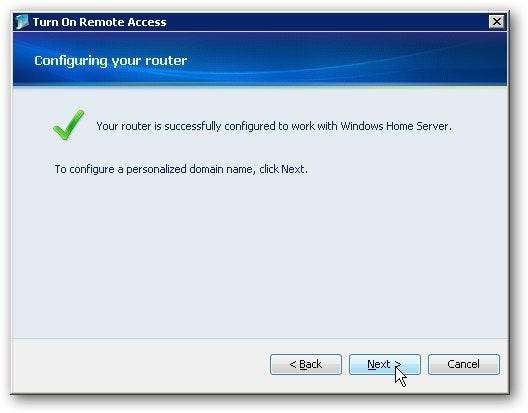
Guiden til opsætning af domænenavn starter. Bemærk, at du har brug for et Windows Live ID for at konfigurere det - hvilket typisk er din hotmail-adresse. Hvis du ikke allerede har en, kan du få en her .

Indtast din Live ID-e-mail-adresse og adgangskode, og klik på Næste ...
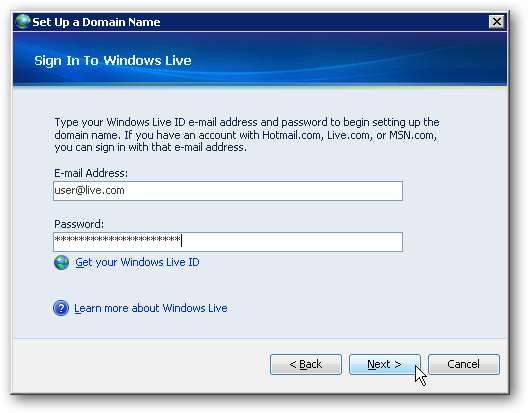
Acceptér fortrolighedserklæringen til hjemmeserveren og tillægget til Live Custom Domains. Hvis du er bekymret for privatlivets fred og vil lære mere om domænetillægget, skal du sørge for at læse om det, før du accepterer. Der er ikke noget unormalt at påpege for nogen af udsagnene, men hvis det er første gang du konfigurerer det, er det godt at gennemgå oplysningerne.
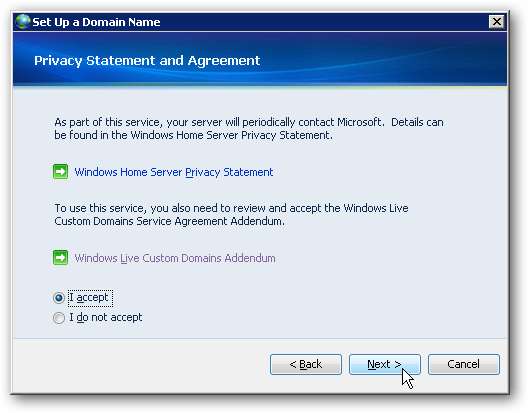
Vælg nu et navn til domænet. Du skal vælge noget, der er let at huske og identificerer din hjemmeserver. Navnet kan indeholde op til 63 tegn, tal, bogstaver og bindestreger ... og skal begynde og slutte med et bogstav eller tal. Når du har fundet navnet, skal du klikke på knappen Bekræft.
Bemærk: Du kan kun registrere et domænenavn pr. Live-id .
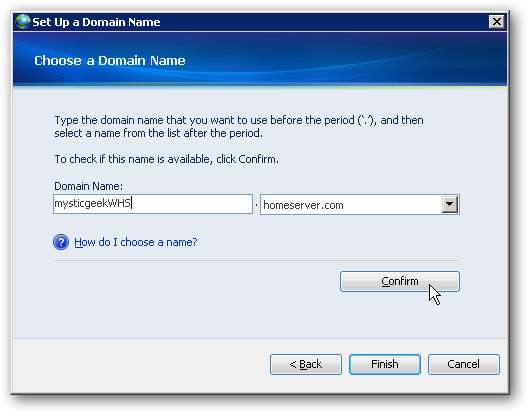
Hvis navnet ikke allerede er taget, får du en bekræftelsesmeddelelse om, at det er gud at gå.
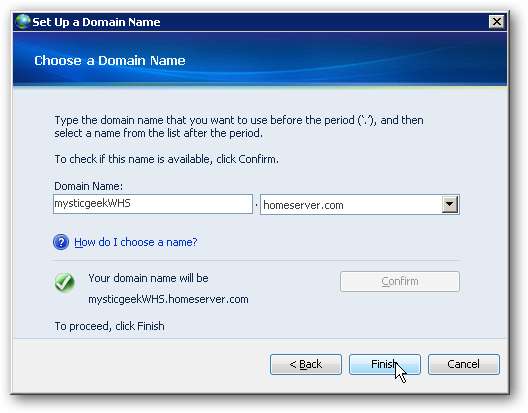
Guiden er komplet, og du kan nu få adgang til hjemmeserveren fra den angivne URL.

Et par andre ting at påpege, når du har konfigureret det ... under Domænenavn skal du klikke på knappen Detaljer ...
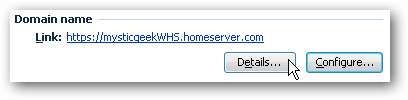
Hvilket trækker domæneoplysningerne op, og du kan opdatere dataene for at kontrollere, at alt fungerer korrekt.
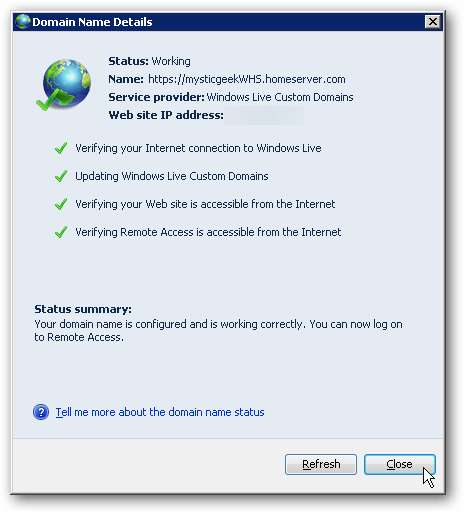
Eller du kan klikke på knappen Konfigurer og derefter ændre eller frigive dit nuværende domænenavn.
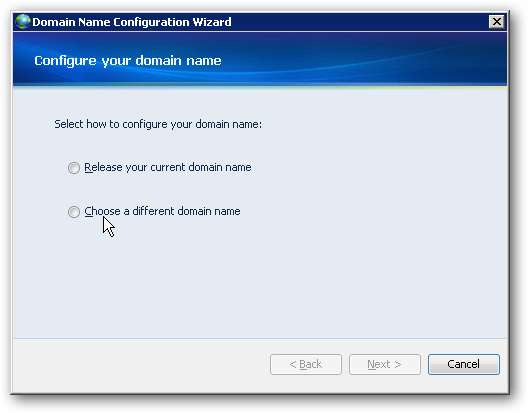
Under webstedsindstillinger kan du ændre din sidesideoverskrift til hvad du vil have den til at være.
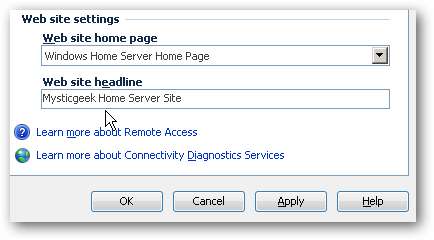
Fjernadgang til hjemmeserver
Når du har fået alt konfigureret til dit domæne på din hjemmeserver, kan du begynde at få adgang til det, når du er væk hjemmefra. Indtast blot den domæneadresse, du oprettede i de foregående trin. Startsiden er ret kedelig ... og for at begynde at få adgang til dine data skal du klikke på knappen Log på øverst til højre.
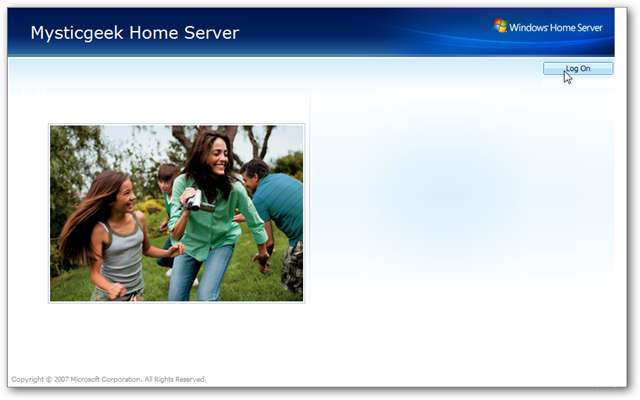
Indtast derefter dine hjemmerserveroplysninger for at få adgang til dine filer, mapper og netværkscomputere.
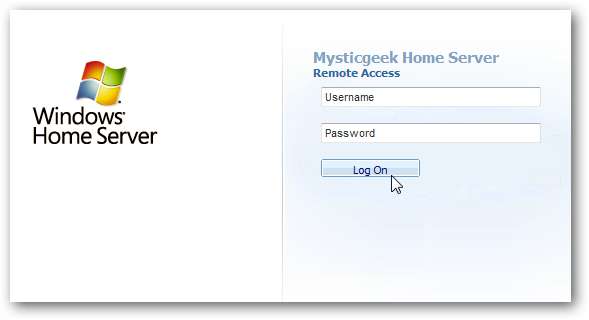
Du kan dog ikke logge ind med din administratorbrugerkonto for at beskytte dit netværks sikkerhed.
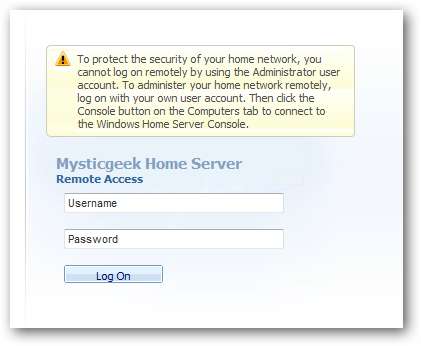
Når du er logget ind, kan du få adgang til forskellige dele af dine hjemmesideshares og netværkscomputere.
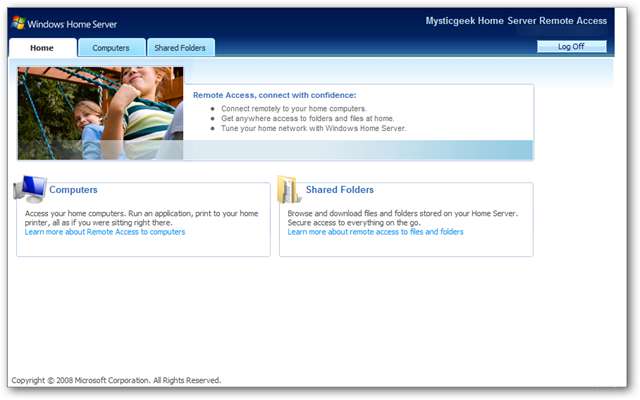
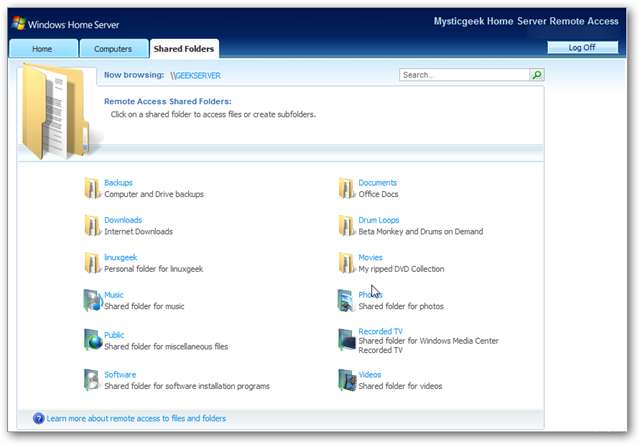
Konklusion
Nu hvor du har fjernadgangskonfiguration, skal du være i stand til let at få adgang til og administrere dine filer. At kunne få adgang til data fra din hjemmeserver eksternt er fantastisk, når du har brug for at hente bestemte filer, mens du er på farten. Web-brugergrænsefladen er ret selvforklarende, fungerer bedst i IE, da ActiveX er påkrævet, og er glat og let at arbejde med. I fremtidige artikler vil vi dække meget mere om fjernadgang, herunder flere af de tilgængelige funktioner, fejlfinding af forbindelsesproblemer og aktivering af adgang for andre brugere.







